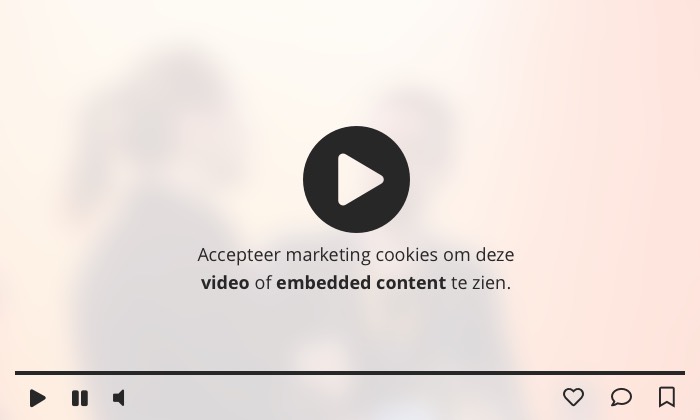Zo maak je stap voor stap een Facebook Reel op je Bedrijfspagina [videotutorial]
Je hebt ze vast gezien: Reels. De korte filmpjes op Facebook. Maar, werken Reels ook voor Facebook-pagina’s? En hoe maak je een reel? Ik laat het je stap voor stap zien.
Facebook Reels voor bedrijven
Het overgrote deel van deze korte social video’s (op YouTube, Instagram, en ook op Facebook), valt binnen entertainment – korte filmpjes die even je aandacht trekken. Reels kunnen dus erg goed zijn in het aantrekken van met name nieuwe kijkers: mensen die jouw bedrijfspagina nog niet kennen. Zelf heb ik dit ook ondervonden, een van mijn Instagram Reels had onlangs ‘ineens’ meer dan 100.000 views.
Na een korte duik in statistieken blijken bijna al die views vanuit m’n Facebook-businesspagina te komen, van mensen die mijn pagina nog niet volgden. Dus: reden genoeg om aan de slag te gaan met Facebook Reels!
Zo maak je een Facebook Reel
Het maken van een Facebook Reel is een creatief proces: je probeert een catchy boodschap in minder dan 30 seconden over te brengen. Je kunt Facebook Reels grofweg op 2 manieren maken: met bestaande foto’s en filmpjes, of vanuit de app zelf opnemen. De eerste optie is handig als je genoeg materiaal hebt liggen (bijvoorbeeld productfoto’s of sfeervideo’s). Ik begin even met de laatste optie: zelf opnemen binnen de Facebook app.
Reels: opnemen en editen in de Facebook app
Open de reguliere Facebook app op je telefoon, en dan kun je onder “plaats post” rechts “reel” aanklikken. Rechts zie je een menu met allerlei opties:
- Muziek toevoegen
Via de knop rechts bovenin kun je muziek toevoegen, en iets zoeken dat past bij wat je in gedachten hebt. Dit is meteen interessant: je ziet hier allerlei populaire nummers. Dit is heel handig als je trending muziek wil toevoegen. Hou er wel rekening mee dat als je deze video ergens anders wil plaatsen, of er een advertentie van wil maken, je de copyrightmuziek wellicht niet kunt gebruiken. Meestal is mijn eerste stap bij het maken van een reel: een trendy muziekje vinden, waarop ik m’n boodschap kan overbrengen. - Snelheid aanpassen
Bij het speed/snelheidsknopje kun je de snelheid van je opname aanpassen. Je kiest hier of je de opname versnelt of juist in slowmo opneemt. - Effecten/filters toevoegen
Onder de snelheidsfunctie vind je effecten/filters. Als je die selecteert, verschijnen er onderin allerlei effecten om uit te kiezen. Leuk om het speels te maken, of om effecten te gebruiken die momenteel trending zijn. - Countdown/timer gebruiken
Deze tool is erg handig als je graag wil dat ‘ie nog 3 of 10 seconden wacht met de opname – of als je specifiek wil aangeven hoe lang de opname moet duren. Ik gebruik de countdown zelf met regelmaat als het belangrijk is hoe lang iets duurt op de maat van de muziek bijvoorbeeld. - Green screen/achtergrond
En onder de timer, vind je een virtuele green screen. Je kunt hier jezelf met allerlei leuke achtergronden plaatsen. - Opname starten
Je kunt ‘m niet missen: de grote knop, midden onderin het scherm: daarmee start je de opname. Zolang jij je vinger erop houdt, blijft ‘ie opnemen. Tot 30 seconden lang.
Reels maken en editen met bestaande foto’s/filmpjes
Je kunt ook filmpjes en foto’s toevoegen die je al eerder hebt opgenomen. Voeg eerst een aantal foto’s of filmpjes in de Facebook Reel-tool. Dan verandert het menu wat ik hierboven heb uitgelegd wel een beetje:
- Muziek en voice-over toevoegen/mixen
Met de bovenste button kun je nog steeds muziek toevoegen. Waardevol is dat je hier ook een voice-over kunt toevoegen. Houd simpelweg de record-button ingedrukt, en praat terwijl je video afspeelt. Onder “mix your audio” kun je vervolgens het volume van de muziek en je voice-over aanpassen, zodat je goed kunt verstaan wat je zegt. - Tekst toevoegen
Tekst is een must-have in een Facebook Reel! Hiermee kun je meteen kort aangeven waar je filmpje over gaat en je boodschap versterken. Selecteer de tekstfunctie en typ vervolgens je tekst. Je kunt uiteraard heel handig grootte, kleur en stijl aanpassen – en ook waar de tekst staat in je beeld. Belangrijk is het klokje bovenin: daarmee kun je de timing van de tekst bepalen. Wanneer komt het in beeld, en wanneer verdwijnt de tekst weer? Je bepaalt zelf het begin-en eindpunt van de tekst. Zo kun je dus ook verschillende tekstjes laten verschijnen en weer weggaan. - Clip bewerken
Bij het schaartje kun je de clip zelf bewerken. Je kunt hier dus een selectie maken (de clip inkorten), croppen en dergelijke. Handig om je clip goed aan te passen zodat ‘ie helemaal past in je Facebook Reel!
Klaar is je Facebook Reel
En als je helemaal tevreden bent, druk je op publiceer – voeg een beschrijving toe, en klaar is je Facebook Reel! Wat zijn jouw tips voor het maken van Reels voor Facebook-bedrijfspagina’s? Ik ben erg benieuwd. Laat zeker een reactie achter!


 ChatGPT
ChatGPT